word怎么设置镜像文字_Word文档文字镜像样式设置方法
发布时间:2024-05-19
来源:绿色资源网
在Word文档中,设置文字镜像样式可以让文字在页面上呈现出镜像效果,使排版更加独特和有趣,要实现文字镜像的设置,首先打开Word文档,选择要设置镜像的文字并右击,选择字体选项。在弹出的对话框中,选择高级选项,然后在文本效果中找到反向文字。勾选该选项后,文字即可呈现出镜像效果。通过这种简单的设置,可以让文档中的文字更加生动和引人注目。
操作方法:
1.打开Word文档,点击插入。点击艺术字下拉箭头,选择一种喜欢艺术字样式。
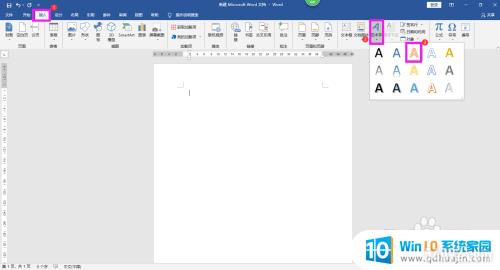
2.点击格式选项卡,点开文本效果下拉箭头,选择“映像”。
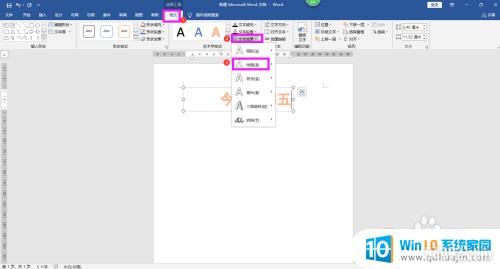
3.在右侧弹出的映像变体中选择一种映像的样式,这里选择右下角的样式。
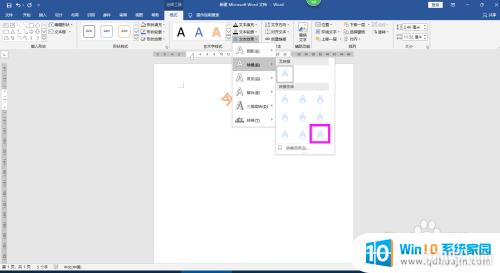
4.点击选中艺术字,在开始菜单栏中设置字体和字号。这样文字的镜像样式就设置完成了。
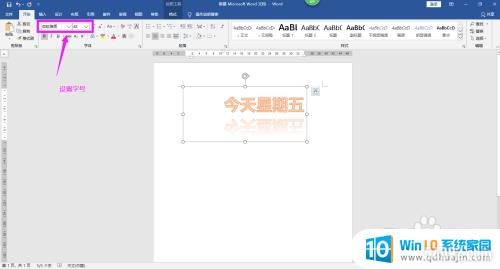
以上就是word如何设置镜像文字的全部内容,如果你遇到相同问题,可以参考本文中介绍的步骤来解决,希望对大家有所帮助。
分类列表
换一批
手游推荐
手游排行榜
推荐文章
- 1wps怎么添加仿宋_gb2312字体_WPS怎么设置仿宋字体
- 2电脑登陆微信闪退怎么回事_电脑微信登陆老是闪退的解决方法
- 3ppt每张幻灯片自动放映10秒_如何将幻灯片的自动放映时间设置为10秒
- 4电脑只有插电才能开机是什么情况_笔记本电脑无法开机插电源怎么解决
- 5ps4怎么同时连两个手柄_第二个手柄添加教程PS4
- 6台式机开机键怎么插线_主板上的开机键接口怎样连接台式电脑开机键线
- 7光盘怎么删除文件_光盘里的文件如何删除
- 8笔记本开机no bootable_笔记本开机出现no bootable device怎么办
- 9光猫自带wifi无法上网_光猫一切正常但无法上网的解决方法
- 10steam怎么一开机就自动登录_Steam如何设置开机启动

















